Những cách chụp ảnh mà không cần chạm vào màn hình trên iPhone
Để có thể chụp được một bức ảnh tốt nhất trên iPhone là hãy lấy nét (bạn có thể để iPhone làm việc này và khá nhanh), cầm chắc thiết bị lúc chụp sẽ giúp những tấm ảnh không bị rung. Chiếc iPhone của bạn có thể chụp nhanh mà không cần phải đụng đến nút chụp ảnh ngay trên màn hình iPhone.
Để có thể chụp được một bức ảnh tốt nhất trên iPhone là hãy lấy nét (bạn có thể để iPhone làm việc này và khá nhanh), cầm chắc thiết bị lúc chụp sẽ giúp những tấm ảnh không bị rung. Chiếc iPhone của bạn có thể chụp nhanh mà không cần phải đụng đến nút chụp ảnh ngay trên màn hình iPhone.

iPhone được biết đến là một trong những smartphone có camera tốt nhất trên thế giới và thường xếp hạng cao trong các bài kiểm tra camera của DxOMark . Với một bộ máy ảnh tốt như vậy, iPhone đã thay thế máy ảnh DSLR cho nhiều nhà sáng tạo nội dung và các nhiếp ảnh gia chuyên nghiệp. Đây là cách bạn có thể chụp ảnh từ xa mà không cần chạm. Có một số cách khác nhau để kích hoạt nút chụp camera của iPhone từ xa. Bạn có thể sử dụng Apple Watch hoặc nút chụp từ xa chuyên dụng. Ngoài ra, bạn cũng có thể sử dụng Siri để chụp ảnh.
Chụp ảnh từ xa trên iPhone bằng Apple Watch
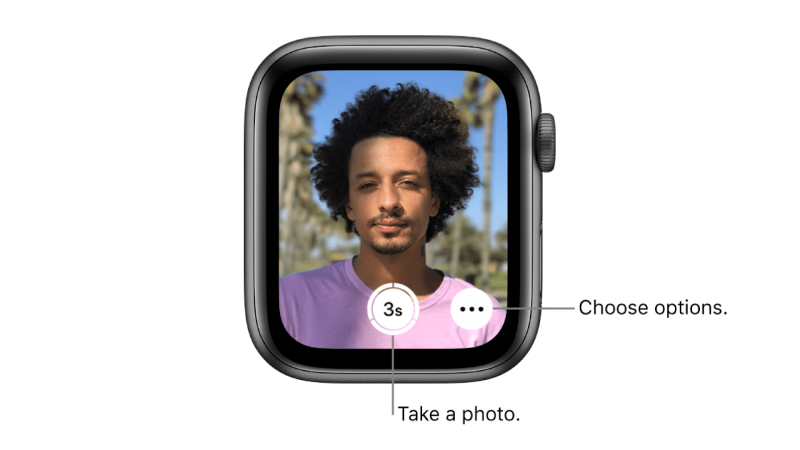
Chụp ảnh từ xa bằng Apple Watch
Đảm bảo Apple Watch và iPhone của bạn được cập nhật. Sau đó, hãy làm theo các bước sau:
Bước 1: Định vị iPhone của bạn trên giá ba chân hoặc nơi bạn muốn chụp ảnh.
Bước 2: Khởi chạy ứng dụng Máy ảnh (Camera) trên cả iPhone và Apple Watch của bạn
Bước 3: Bây giờ bạn sẽ nhìn thấy hình ảnh camera trực tiếp từ iPhone của bạn thẳng đến Apple Watch. Giờ đây, bạn có thể chụp ảnh trên iPhone của mình bằng cách nhấn vào nút chụp camera trên Apple Watch.
Chụp ảnh từ xa trên iPhone bằng giọng nói
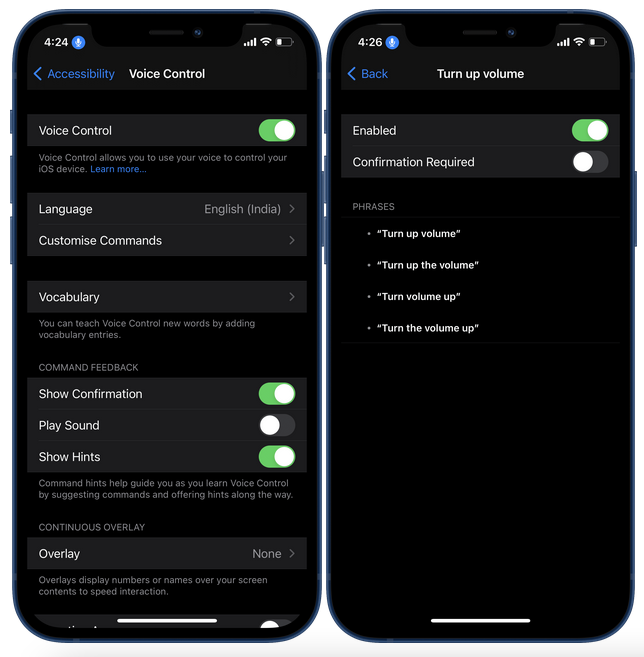
Chụp ảnh bằng gọing nói
Nếu bạn không có Apple Watch, đừng lo lắng. Bạn cũng có thể điều khiển camera của iPhone trực tiếp bằng giọng nói của mình.
Bước 1: Truy cập ứng dụng Cài đặt trên iPhone của bạn.
Bước 2: Cuộn xuống và chọn Trợ năng (Accessibility) , sau đó chọn Điều khiển bằng giọng nói (Voice Control).
Bước 3: Bật tùy chọn Điều khiển bằng giọng nói.
Bước 4: Bây giờ, hãy mở ứng dụng Máy ảnh trên iPhone của bạn và nói “Tăng âm lượng” hoặc “Giảm âm lượng” (Turn up the volume” hoặc “Turn down the volume) và thay vào đó, nút chụp máy ảnh sẽ được kích hoạt.
Chụp ảnh từ xa trên iPhone bằng Siri
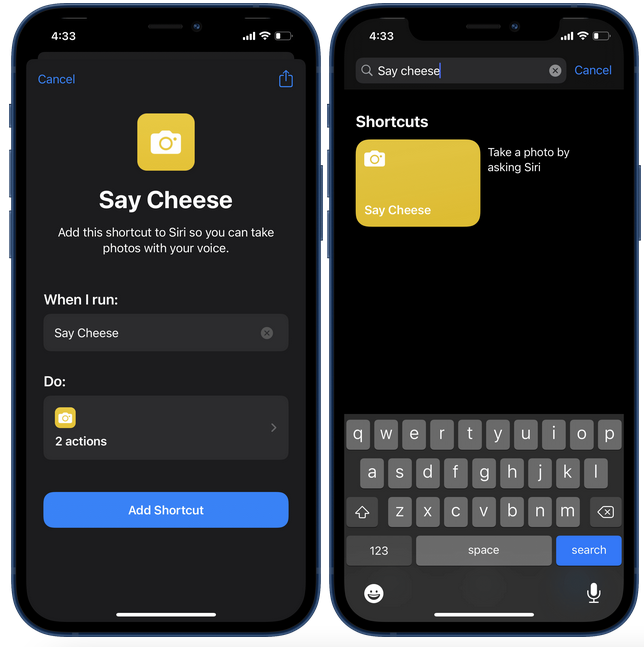
Chụp ảnh bằng Siri
Bạn có thể sử dụng Siri để điều khiển camera của iPhone. Việc gọi Siri và yêu cầu Siri chụp ảnh, Siri sẽ mở ứng dụng Máy ảnh. Để chụp ảnh bằng Siri:
Bước 1: Trưởng giao cho Shortcuts ứng dụng trên iPhone của bạn.
Bước 2: Chuyển đến tab Thư viện (Gallery) và tìm kiếm “Say Cheese”.
Bước 3: Chạm vào Thêm phím tắt (Add Shortcut) và nhấp vào Ok .
Bước 4: Bây giờ, bạn có thể gọi Siri và nói, “Hey Siri, say Cheese” và trợ lý giọng nói sẽ chụp ảnh cho bạn. Tuy nhiên, bạn vẫn phải nói đối tượng chụp ảnh của mình mỉm cười.
Theo dõi trang Thủ thuật của HnamMobile để cập nhật những thủ thuật iPhone hữu ích nhất nhé!
HnamMobile
Theo iphonehacks
Danh mục
Sản phẩm mới
XEM TẤT CẢ
So sánh iPhone 14 Pro và 14 Plus: Lựa chọn nào phù hợp với bạn?

Chiêm ngưỡng trọn bộ 09 màu iPhone 14 ấn tượng

Samsung chính thức ra mắt thế hệ đồng hồ thông minh mới - Galaxy Watch 5 series

Bản beta mới nhất của Xcode 14 chứng thực màn hình luôn hiển thị trên iPhone 14 Pro
Thủ thuật - Ứng dụng
XEM TẤT CẢ
Visual Intelligence Trên iOS 18.2: Tính Năng Thay Đổi Cách iPhone Nhìn Thế Giới

Trải Nghiệm RCS – Chuẩn Nhắn Tin Mới Của Android Và Cách Kích Hoạt Dễ Dàng

Apple Watch – Trợ Thủ Đắc Lực Giúp iPhone Trở Nên Hoàn Hảo Hơn







Thảo luận sản phẩm